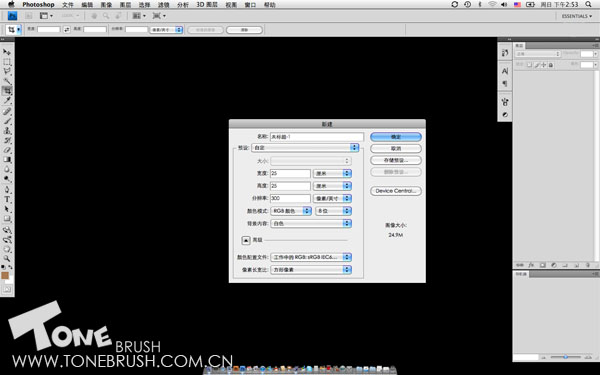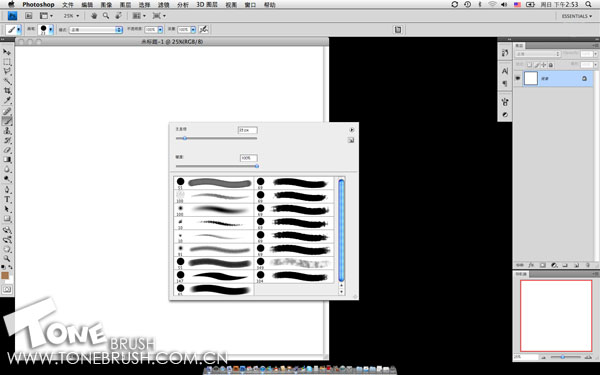大家好,很高兴能在这里和大家一起来分享一幅近期作品的创作过程及心得。这是一张上课为我的学生们作的一张现场示范,是使用Photoshop CS5完成的,用时大概50小时左右。
这次主要是像表现一个充满强烈明暗和色彩冷暖对比的一张室内场景,这样很能表现处画面的空间关系,和拥有浓郁的童话氛围。角色我选择了并不太常画的臭鼬,希望能给我们的作品带来一些不一样的感觉。
OK,打开iTunes,在美妙的音乐中开始我们愉快的创作旅程吧。
Step 1:
打开Photoshop CS5。首先我们新建一个画布,尺寸为25*25CM,分辨率为300
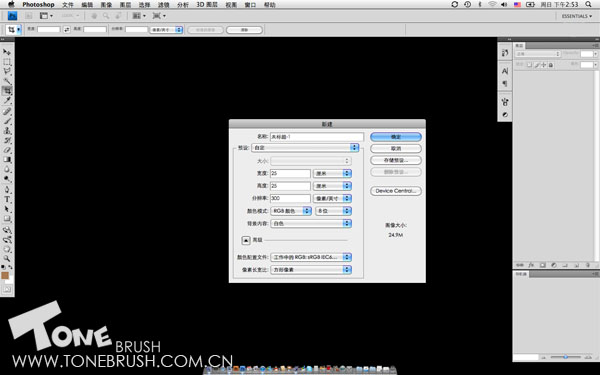
Step 2:
至于笔刷的选择,我比较喜欢手绘肌理感的笔刷,在多年的实践中我整理出了一套很实用的PS笔刷,我的所有作品都是用这套笔刷完成的。有兴趣的朋友可以到下面下载。这里起稿是使用的其中的“炭笔”笔刷。
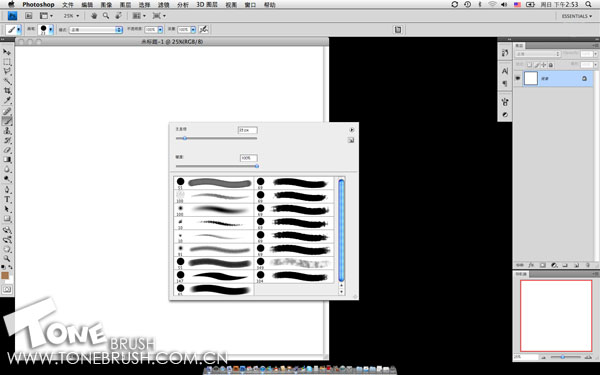
Step 3:
开始草图的绘制。儿童插画重要的是要表现出画面的童话感,要给人以温暖、温馨的感觉,所以我们在画面的构图布局、道具的选择、光源的设置上面都要用心,并且在草图绘制的时候就要考虑到画面最终完成的效果,或许,这个就是所谓的胸有成竹吧。草图的创作中我们一定要大胆,要敢于去不断的尝试,不断大刀阔斧的完善我们的画面,千万不要小心翼翼、笔笔谨慎。

Step 4:
草图布局完成后我们可以对我们画面的主角——臭鼬的形体做更细致的描绘,以为后面的着色做准备,在线稿描绘的时候一定要注意到线条的节奏感,优秀的线稿可以给作者继续深入刻画下去很强的信心,点燃作者心中强烈的创作热情

Step 5:
线稿完成后紧跟着就是大色调的铺设,这里我使用到的是“粉笔”笔刷。这个步骤需要做到的就是快速的将画面的大色调确定下来,让颜色铺满整个画布。这里要考虑的问题主要就是色彩的搭配、光线的布局以及画面色彩冷暖变化的安排,儿童插画中一般会特别强调画面中的冷暖对比,希望通过强烈的对比可以更好的衬托出画面的趣味性。另外需要注意的是我们的大色块的颜色是在线稿层的下面新建一个图层来描绘的。